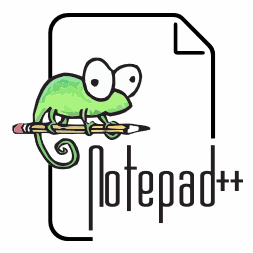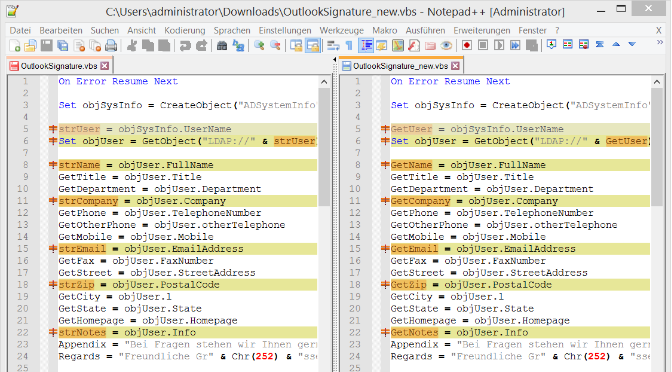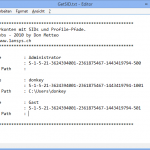Source Code Compare mit Notepad++ und Compare Plugin
Notepad++ ist ein Open-Source Editor und kann eine alternative für den in Windows enthaltene Editor Notepad sein. Insbesondere bietet die Freeware zahlreiche Addons für Programmierer, wie zum Beispiel das vergleichen von Source Code mit Compare.
Der Code-Editor bietet Syntax-Highlighting für HTML-Tags und Programmiersprachen, Anweisungen werden farblich hervorgehoben, wie auch markierte Anfangs und Endpunkte von Code-Blöcken, Schleifen oder Funktionen.
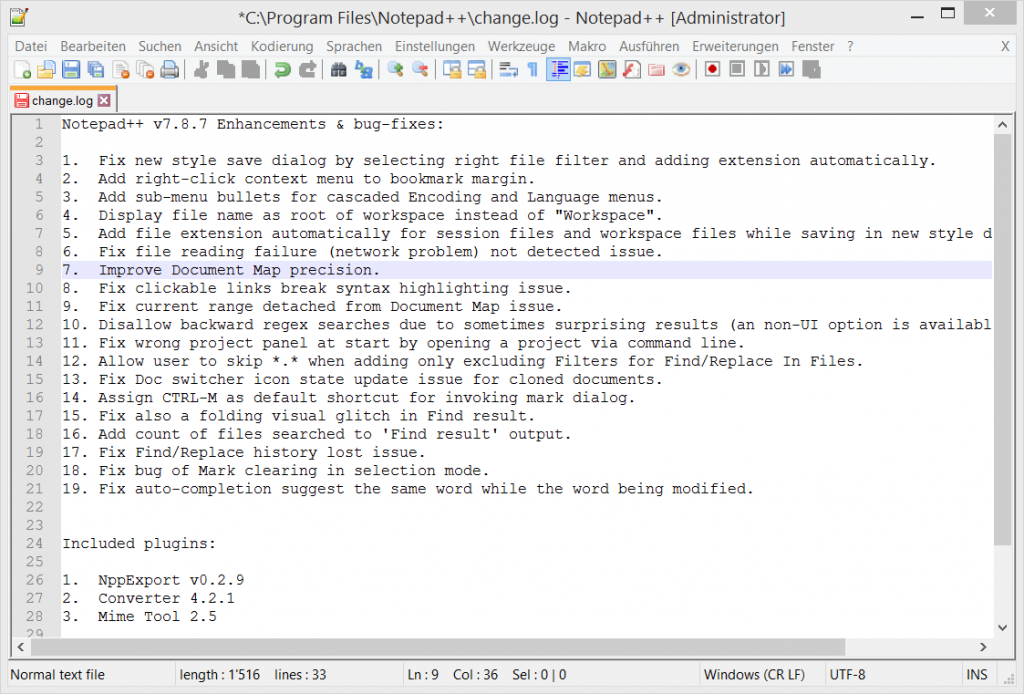
Das Potenzial von Notepad++ liegt in der Programmierung. Der Open-Source Editor kann mit zahlreichen Sprachen wie C, C++, C#, Java, Perl, PHP, PowerShell sowie Python und viele mehr umgehen. Genügt der Funktionsumfang nicht, kann der Editor mit Plugins erweitert werden, von denen es zahlreiche zum Download gibt. Einige nützliche Plugins sind nach der Installation bereits vorhanden, so die MIME Tools, Converter und NppExport. Zu einer ebenso wichtigen Erweiterung zählt sicher das Plugin Compare für den Vergleich von Code in Dateien.
Notepad++ Compare Plugin Installieren
Um das Plugin Compare zu installieren geht man im Menü zu Erweiterungen – Plugin-Verwaltung.
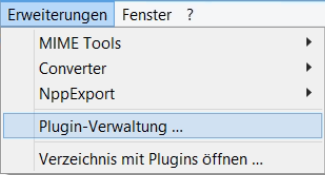
In der geöffneten Plugin-Verwaltung gibt man in das Suchfenster Compare ein, dann wählt man den Eintrag Compare und klickt rechts auf den Installieren Button.
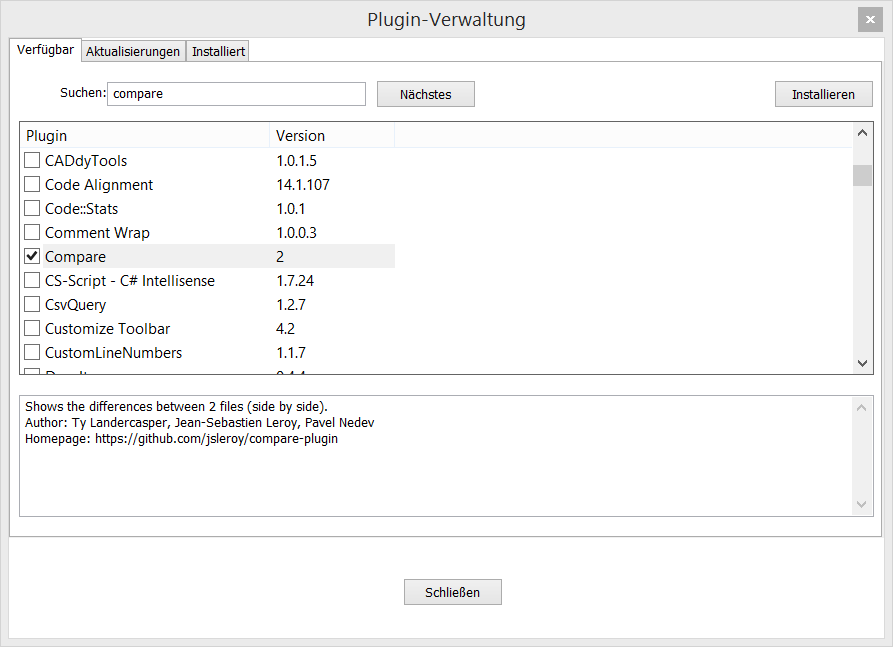
Nach dem hinzufügen des Plugin muss der Editor beendet und neu gestartet werden.
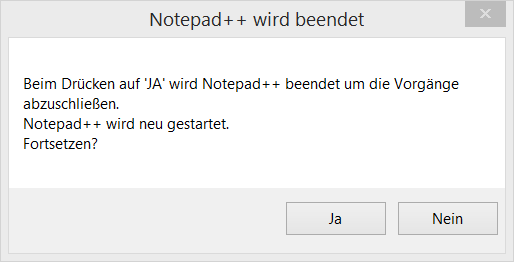
Nun findet sich Compare im Menu unter Erweiterungen.
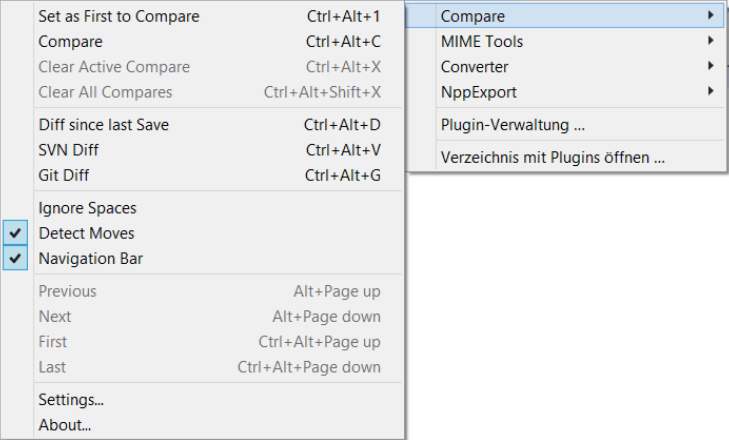
Source Code Compare in Notepad++
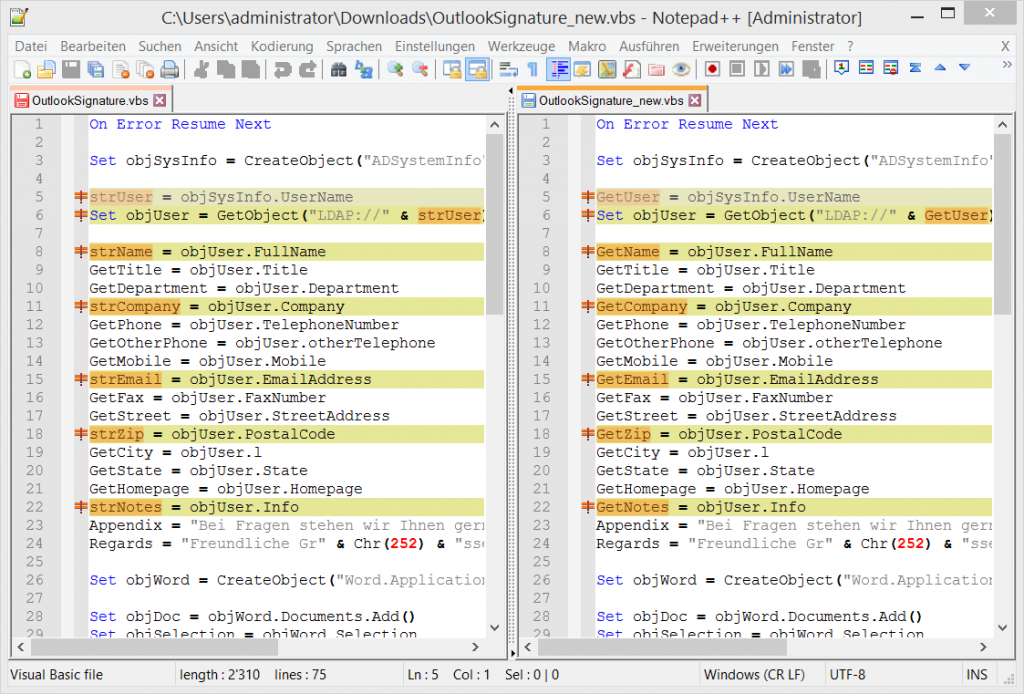
Das Compare Plugin wird mit <Ctrl>+<Alt>+<C> aufgerufen um den Source Code zweier in Notepad++ geöffneten Dateien zu vergleichen, dazu stehen Diff since last Save, SYN Diff und Git Diff zur Verfügung.
Notepad++ auf Linux (Notepadqq)
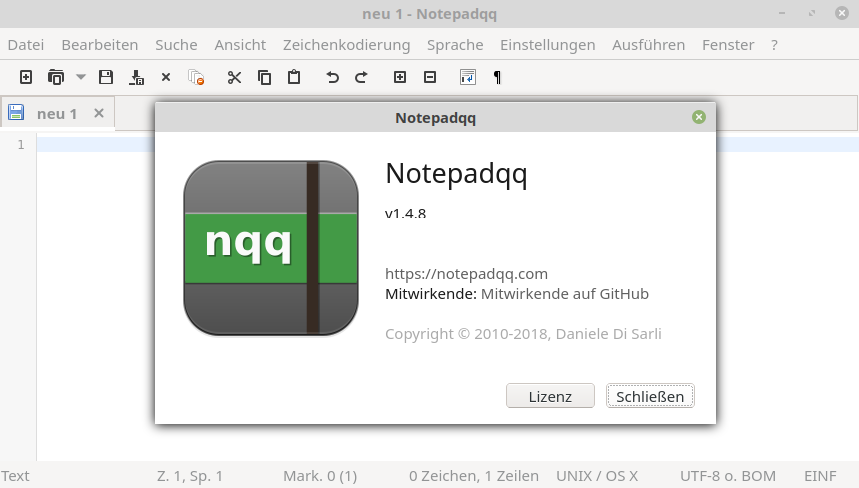
Der für Linux verfügbare Editor nennt sich Notepadqq dieser an Notepadd++ angelehnt ist, jedoch nicht denselben umfang bietet, er wird bei Debian / Ubuntu basierten Distributionen wie folgt installiert:
$ sudo apt-get install -y notepadqqBei Fedora Linux installiert man notepadqq mit dem Dandified Yum Paket Manager:
$ sudo dnf install notepadqq -y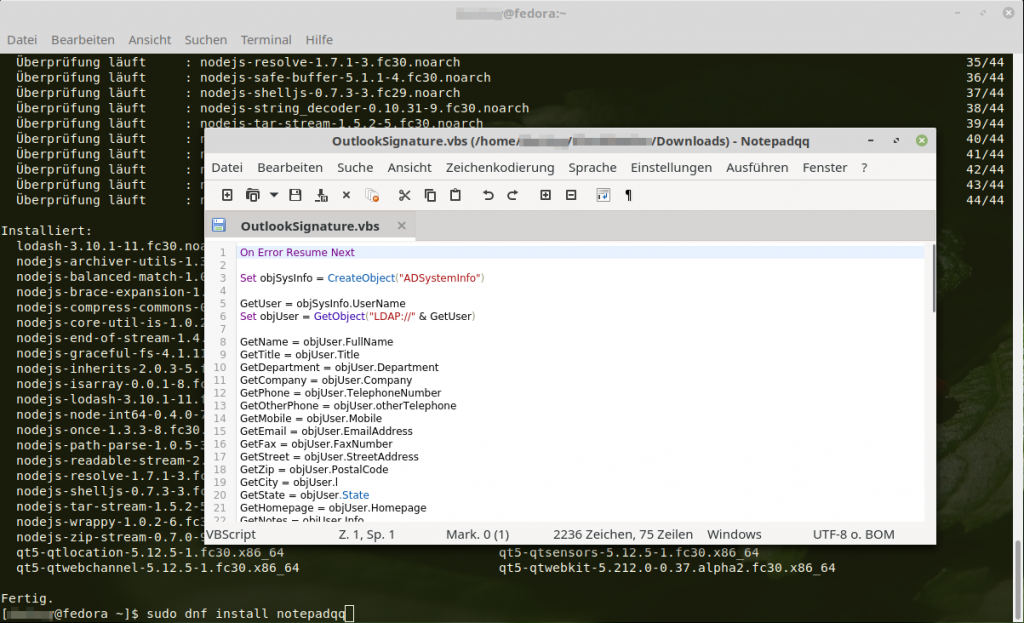
Quellen Links:
Notepad++ https://notepad-plus-plus.org
Notepadqq https://github.com/notepadqq